Avec resynchronisation – Grass Valley EDIUS v.5.0 Manuel d'utilisation
Page 346
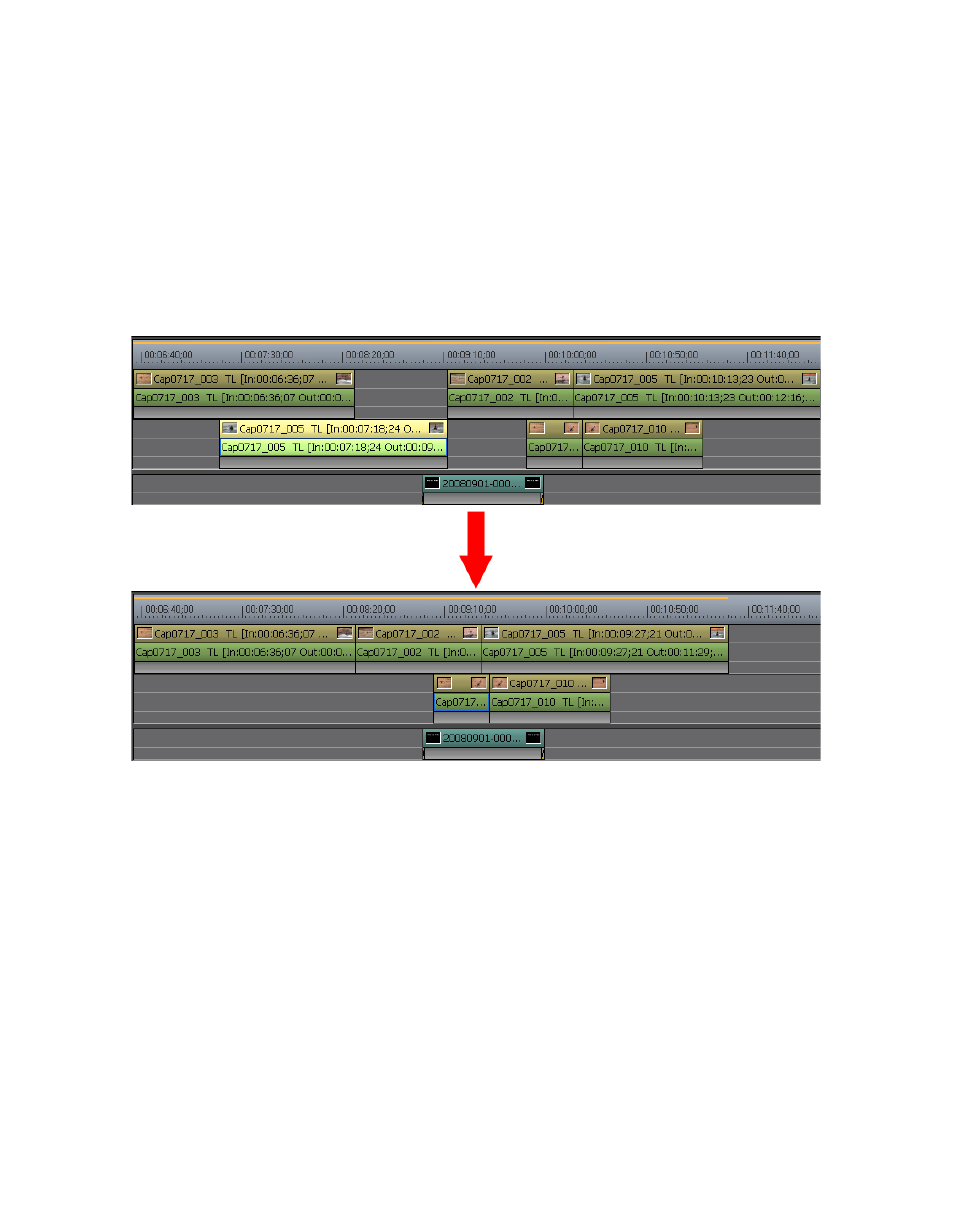
346
EDIUS — Guide de référence de l’utilisateur
Section 5 — Fonctions de la timeline
•
Cliquez sur le bouton de liste [ ] de
suppression
, puis sélectionnez
« Supprimer et resynchroniser » dans le menu.
•
Cliquez avec le bouton droit sur un clip, puis sélectionnez « Supprimer
et resynchroniser » dans le menu.
•
Sélectionnez Edition>Supprimer et resynchroniser dans la barre
de menu de la fenêtre de prévisualisation.
•
Appuyez sur les touches [
ALT
]+[
Suppr
] du clavier.
Figure 379. Supprimer un clip et resynchroniser
Remarque : Lorsque le mode de synchronisation est activé (comme illustré dans
l’exemple ci-dessus), les clips présents sur les autres pistes sont également
déplacés. Pour plus d’informations sur le mode de synchronisation,
consultez la section
Mode de synchronisation page 287
Suppression entre les points d’entrée et de sortie sur la timeline
avec resynchronisation
La partie d’une séquence existant entre les points d’entrée et de sortie sur
la timeline peut être supprimée et resynchronisée. Cela inclut toute partie
d’un ou de plusieurs clips comprise entre les points d’entrée et de sortie.